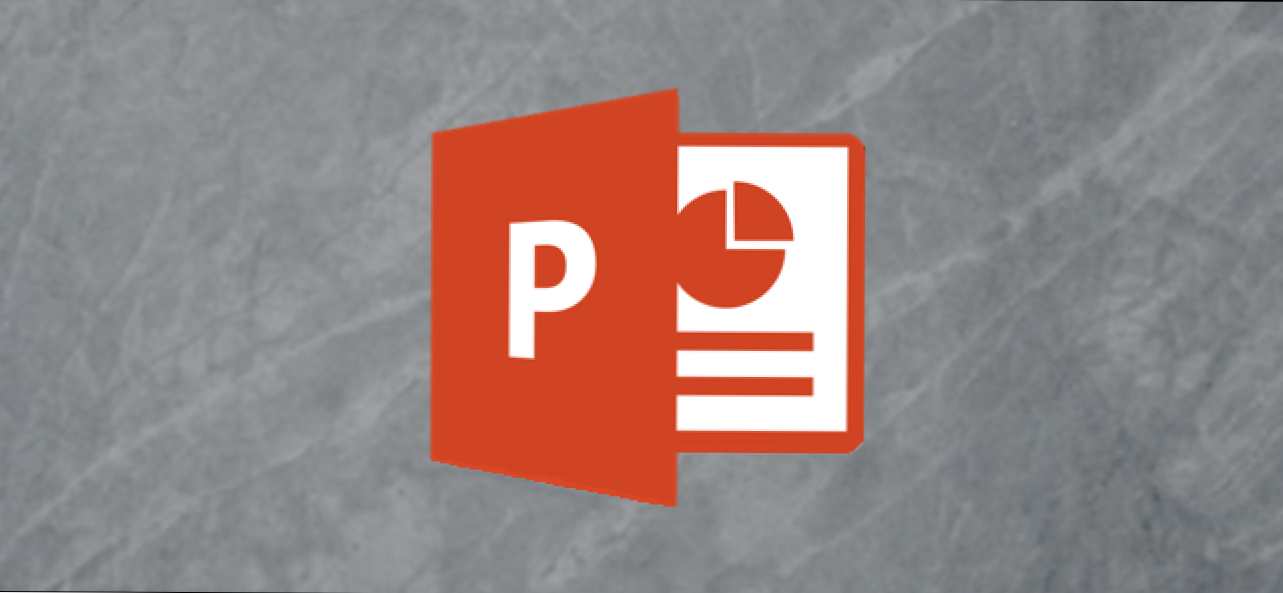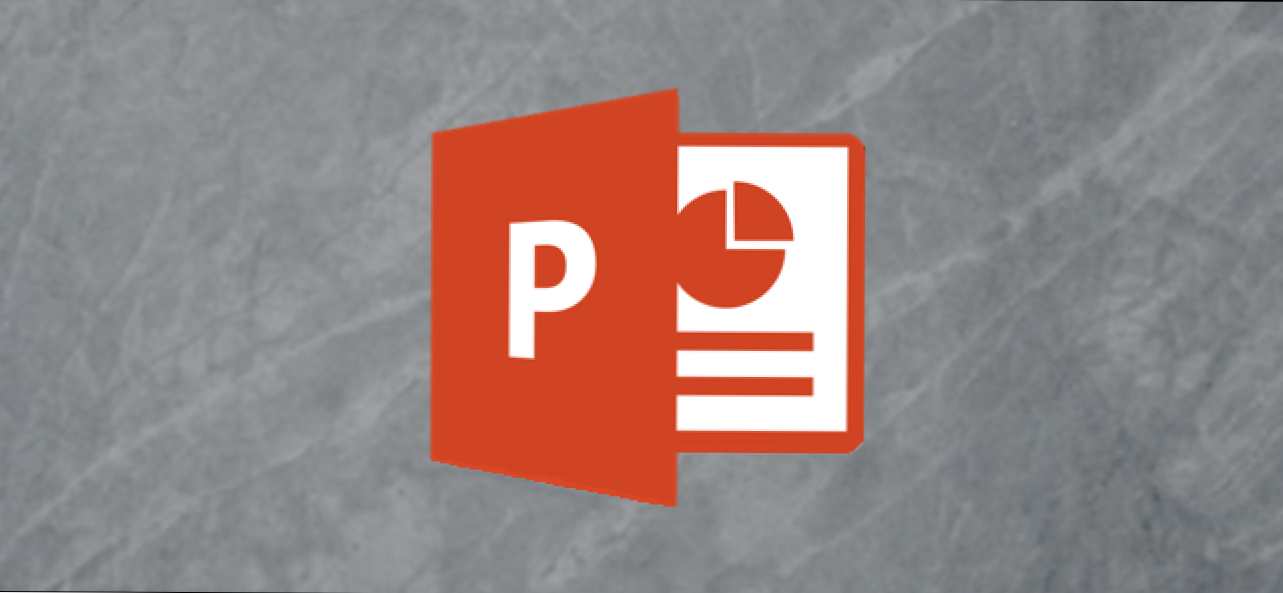

Funkcijske tipke na tipkovnicama ne dobivaju ljubav koju su upotrebljavale, ali ovisno o aplikaciji koju upotrebljavate, još uvijek mogu biti vrlo korisne. Microsoft PowerPoint ima neke zanimljive značajke koje se nalaze iza funkcijskih tipki. Evo što oni rade.
F1
- F1: Kada ste u načinu uređivanja, pritiskom na tipku F1 pojavit će se izbornik pomoći. Kada ste u načinu prikaza slajdova, pritiskom na tipku F1 otkrivate kontrolu dijaprojekcije kako biste mogli raditi stvari kao što su kretanje naprijed ili nazad u prezentaciji.
- Ctrl + F1: Zatvorite i ponovo otvorite aktualno okno zadataka.
F2
- F2: Kada imate objekt koji sadrži tekst (poput tekstualnog okvira ili drugog oblika), pritisnite F2 ciklus između odabira teksta za uređivanje i odabirom samog objekta za premještanje ili oblikovanje.
- Ctrl + F2: Otvorite prozor ispisa, gdje možete pregledati i ispisati dokument.
- Alt + F2: Otvorite prozor Spremi kao.
- ALT + F2: Spremite aktivnu prezentaciju na kojoj radite. To neće spasiti sve otvorene prezentacije.
F3
- Shift + F3: Promijenite slučaj odabranog teksta. Pritiskom ove kombinacije više puta ciklusi se kroz sljedeće stilove kućišta: Inicijalna pismo, ALL CAPS CASE i mala slova.
F4
- F4: Ponovite posljednju radnju.
- Shift + F4: Ponovite zadnju akciju "Pronađi". Ovaj je zgodan jer ga možete koristiti za pregledavanje rezultata pretraživanja bez otvaranja prozora Pronađi i zamijeni.
- Ctrl + F4: Zatvorite prozor za prezentaciju.
- Alt + F4: Zatvorite Microsoft PowerPoint. Time se zatvaraju sve otvorene prezentacije (što vam daje mogućnost štednje promjena) i izlazi iz programa Powerpoint.
F5
- F5: Započnite prikaz slajdova s aktivnom prezentacijom iz prvog slajda.
- Shift + F5: Započnite dijaprojekciju iz vašeg trenutnog slajda. To je praktično prilikom testiranja izgleda prezentacije.
- Ctrl + F5: Vratite veličinu prozora za prikaz.
F6
- F6: Pomicanje između vrpce, radnog lista, kartica i trake stanja.
- Shift + F6: Premjestite obrnutim redoslijedom između vrpce, radnog lista, kartica i trake stanja.
- Ctrl + F6: Prijeđite na sljedeći prozor za prikaz kada je otvoren više prikaza.
- Ctrl + Shift + F6: Prijeđite na prethodni prozor za prikaz kada je otvoren više od jednog prozora za prezentaciju.
F7
- F7: Otvorite okno za uređivanje i započnite provjeru pravopisa i gramatike.
- Ctrl + F7: Pomakni prozor za prikaz (kada nije maksimiziran).
- Shift + F7: Otvorite tezaurus. Ako ste odabrali riječ kada pritisnete ovu kombinaciju, Excel otvara tezaurus i pregledava odabranu riječ.
F8
- Alt + F8: Prikaz dijaloškog okvira Makronaredbe.
- Ctrl + F8: Promijeni veličinu prezentacijskog prozora (kada nije maksimizirana)
F9
- Shift + F9: Prikaz ili sakrivanje rešetke koja vam pomaže u poravnavanju objekata.
- Ctrl + F9: Minimizirajte aktivni prozor za prezentaciju.
- Alt + F9: Prikaz ili skrivanje pokretnih smjernica koje vam pomažu pri poravnavanju objekata.
F10
- F10: Uključite ili isključite savjete o ključevima. Ključni savjeti prikazuju prečac na izbornicima koji možete pritisnuti za kretanje izbornicima i aktiviranje naredbi.
- Shift + F10: Prikažite kontekstni izbornik. To funkcionira baš kao i desnom tipkom miša.
- Ctrl + F10: Povećanje ili vraćanje aktivnog prozora za prezentaciju.
- Alt + F10:Povećajte prozor programa.
- Alt + Shift + F10: Prikaz izbornika ili poruke za pametnu oznaku (ako je prisutno više od jedne pametne oznake, prelazi na sljedeću pametnu oznaku i prikazuje njezin izbornik ili poruku).
F11
- Alt + F11:Prebacivanje između Visual Basic Editor i prethodno aktivnog prozora.
- ALT + F11: Otvorite Microsoft Script Editor.
F12
- F12: Otvorite prozor Spremi kao.
- Shift + F12: Spremite prezentaciju.
- Ctrl + F12: Otvorite otvoreni prozor.
- CTRL + SHIFT + F12: Otvorite prozor ispisa.